AirPods Pro 2とiPhoneで気軽に聴力チェック!ヒアリングチェック機能を試してみた。
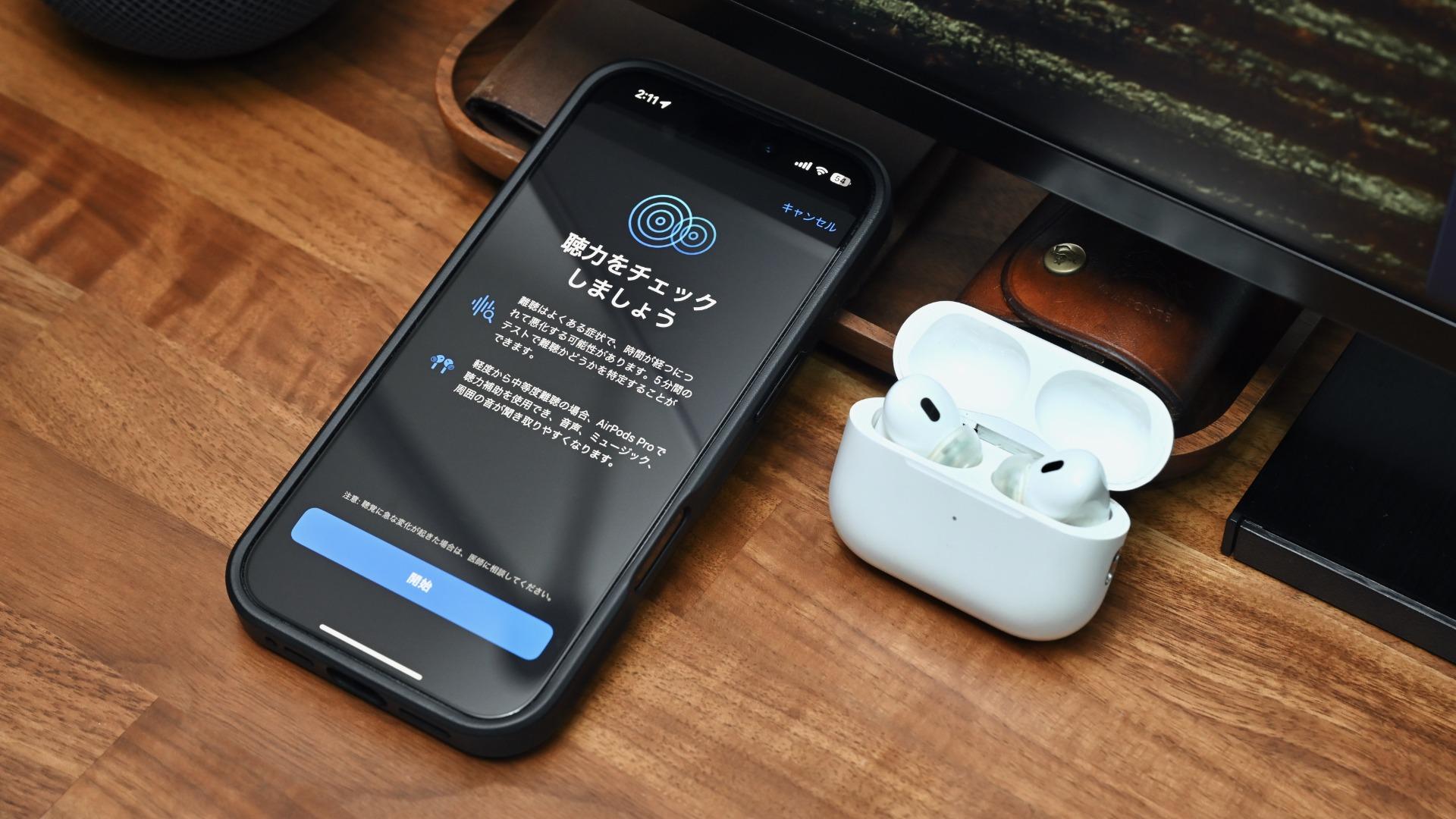
iPhoneとAirPods Pro 2を使用してヒアリングチェック機能が利用できるようになりました。
ヒアリングチェック機能では聴力検査のように、流れてくる音が聞こえたらiPhoneの画面をタップするだけの5分程度のテストで難聴かどうか、その具合などがわかります。
ヒアリングチェック機能を利用するには、10月29日にリリースされた「iOS18.1」以降にアップデートされたiPhone、あるいは「iPadOS 18.1」以降にアップデートされたiPadと「ファームウェアバージョン7B19」以降にアップデートされているAirPods Pro 2が必要です。
実際に試してみました。先に結果を書いてしまうと、難聴の可能性はほぼないということで、実は重度ではないものの多分自分はあまり耳が良くないだろうなと思っていたので、簡単なテストで思い込みも払拭できたし安心できてヒアリングチェックをしてみて良かったです。
ヒアリングチェックのほか、聴力補助の機能も使えるようになるので、Appleから発表があったときは多分耳が悪いから聴力補助が気になるなと思っていたんですが、こちらは試しに使ってみてもあまり実感できずでした。難聴に当てはまる結果が出た人にはもっと効果的なのかと思います。
せっかくiPhoneとAirPods Pro 2を持ってるならぜひ試してみてほしい。
ここからは、実際にヒアリングチェック機能を利用する流れや、どのようにテスト結果が表示されるのかを紹介します。
Appleのヒアリングチェック テスト前の準備
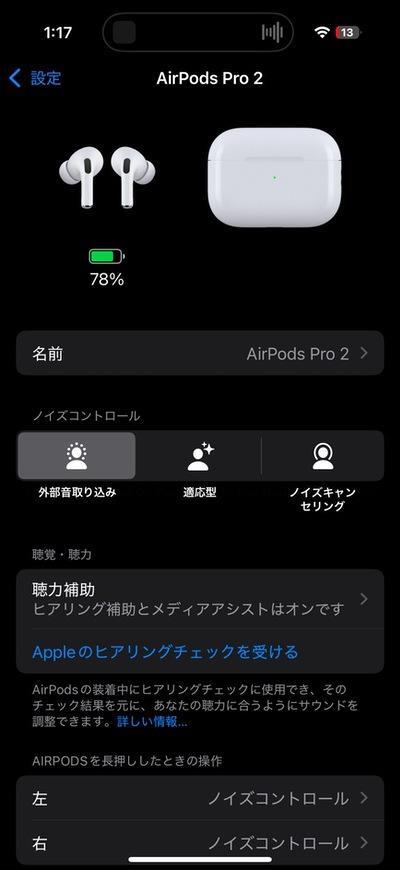
ヒアリングチェック機能を実行するには、AirPods Pro 2を接続した状態で、iPhonenの「設定」アプリから、「AirPods Pro」のメニューを選択した画面↑の中ほどの「Appleのヒアリングチェックを受ける」から実行できます。
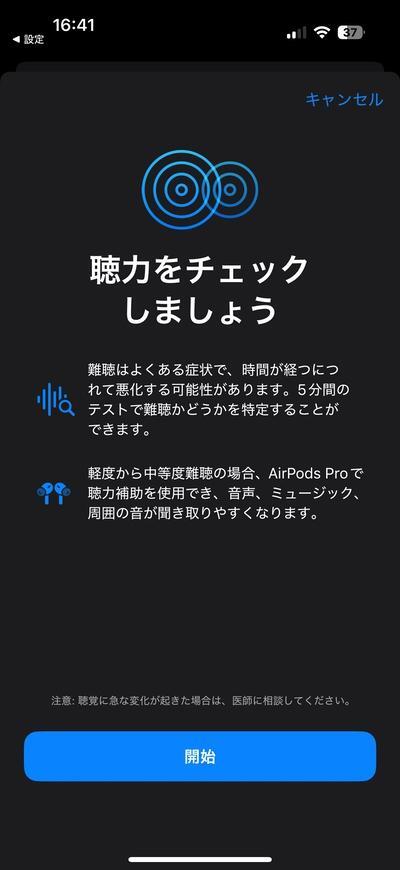
開始ボタンを押しての、流れを紹介。
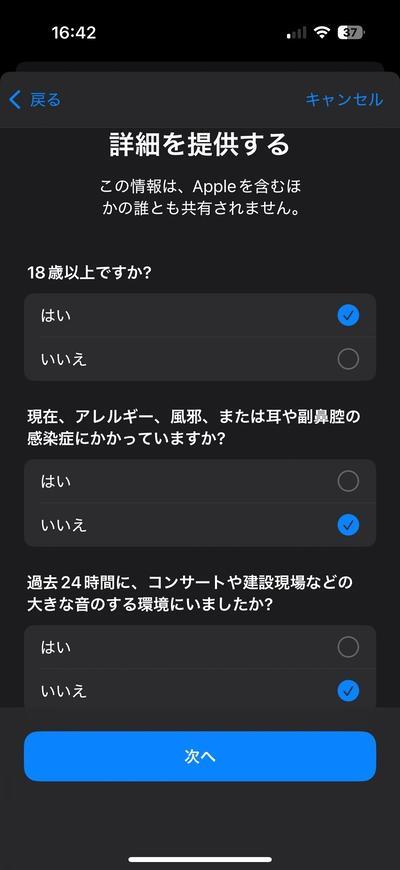
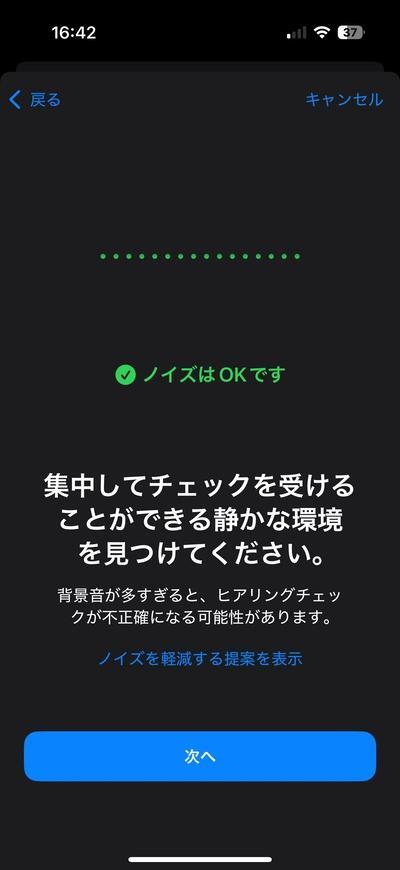
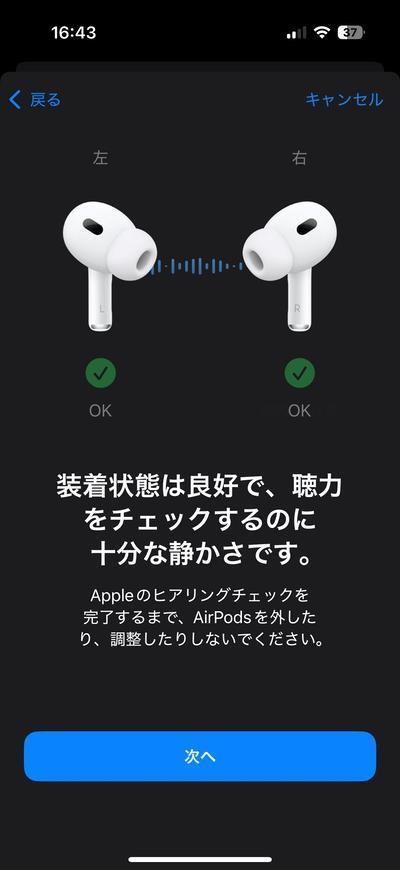
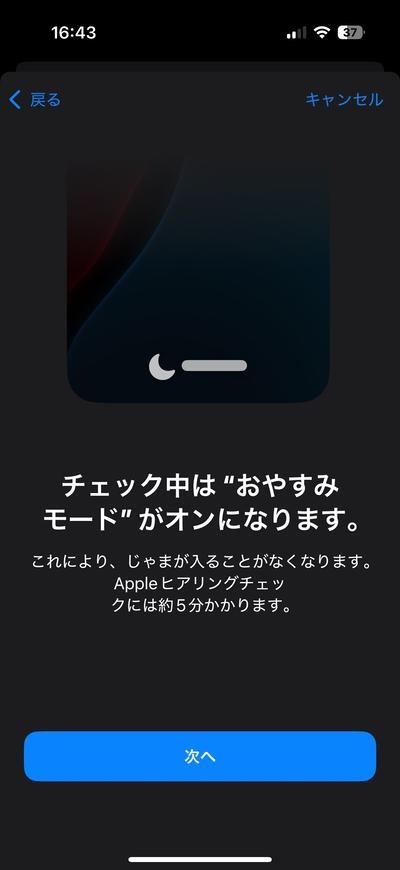
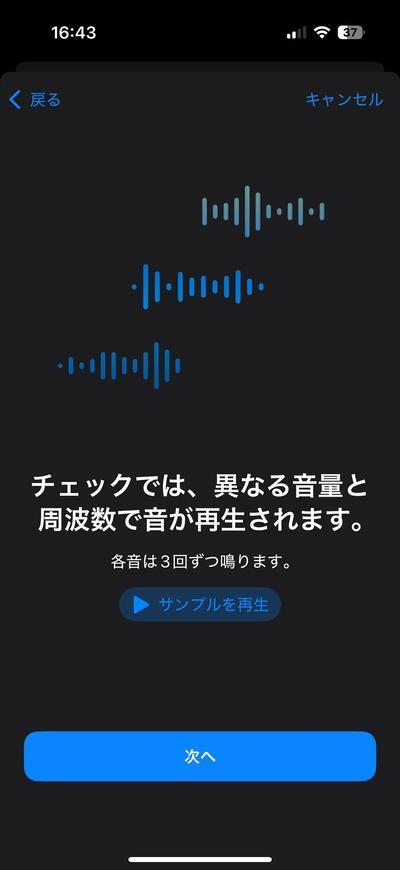
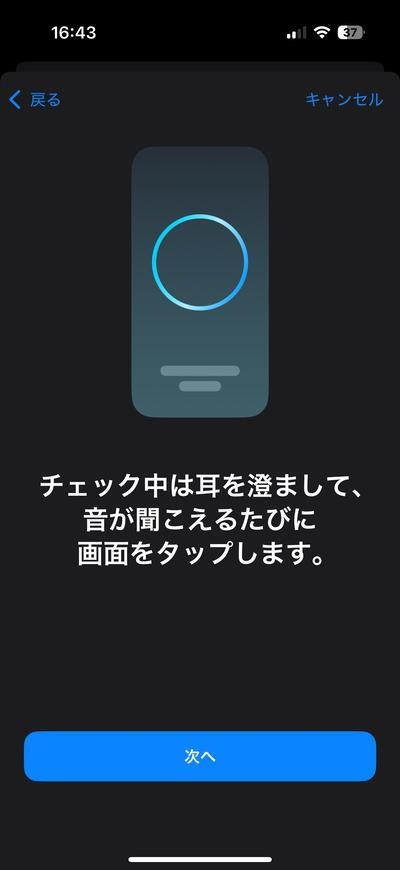
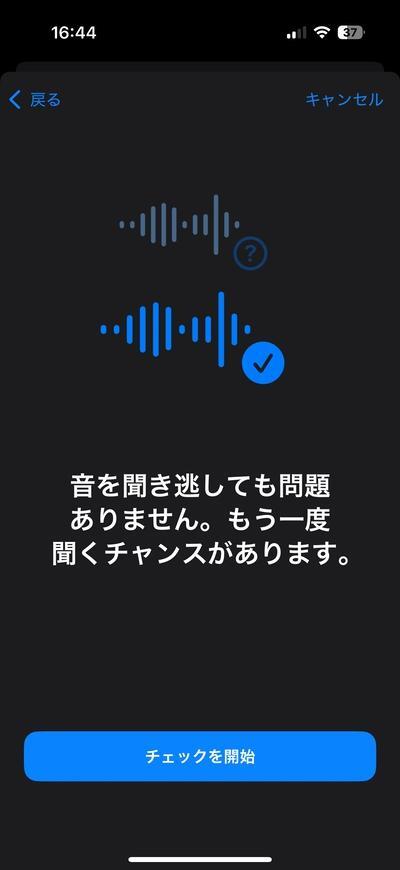
Apple ヒアリングチェック テスト結果
チェックを開始すると、音が聞こえたら画面をタップ。という表示のある画面。周波数や音量の違う音が流れてきます。初めはしっかり聴こえる音が流れていましたが、だんだん聞こえづらい・聞こえない音も入ってくるので、静かな環境と自分自身もしっかり集中する必要がありました。

ヘルスケアからは結果をPDFで出力したりも出来ます。
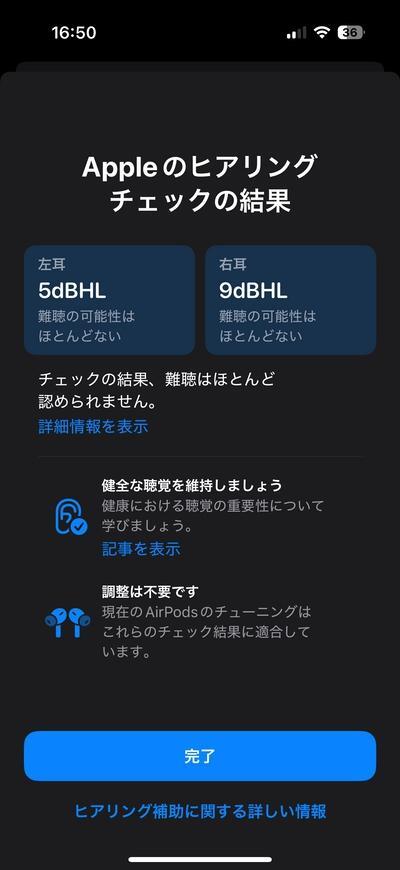
実は昔から重度ではないけど多分耳が悪いんだろうなと思っていたんですが、実際テストを受けると難聴の可能性はほとんどないということ。途中でおそらく音が流れてるのに聞こえてない時間もあったので意外な結果でした。
ヒアリングチェックの結果で必要ならAirPods Proのチューニングもできるようです。
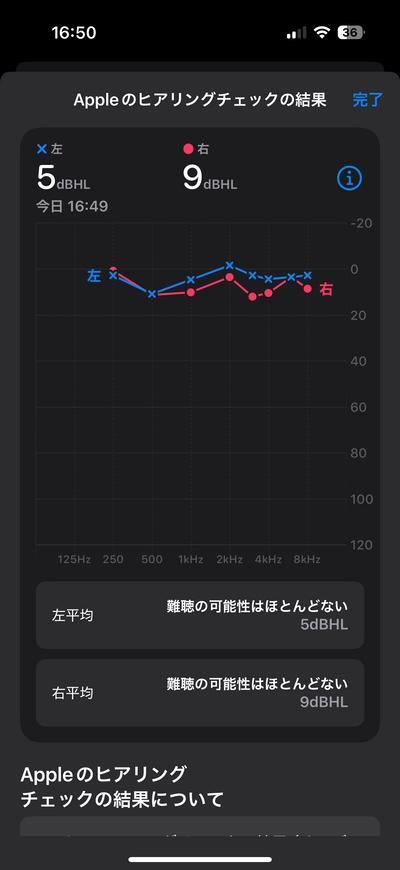
どんな音が聞こえてるのか、聞こえてないのかなど詳細も確認できます。表の見方がわからなかったので、「聴力検査 見方」で検索して医療機関のHPを見てみたところ、オージオグラムという聴力検査結果とほとんど同じ表示がされていることがわかりました。
検索結果のトップに出てきた 聴力検査について | 浅野耳鼻いんこう科医院 によると、
横軸は音の種類(高さ)です。125ヘルツが一番低い音でそこから順に、250,500,1000,2000,4000,8000ヘルツと全部で7倍音(7オクターブ)検査します。縦軸は音の大きさです。正常の人が聞こえる一番小さい音を0デシベルと表します。そこから音を大きくすると10,20,30・・・デシベルと数字が大きくなります。グラフの一番下は120デシベルで、人が音として感じることが出来る一番大きい音です。
ということです。
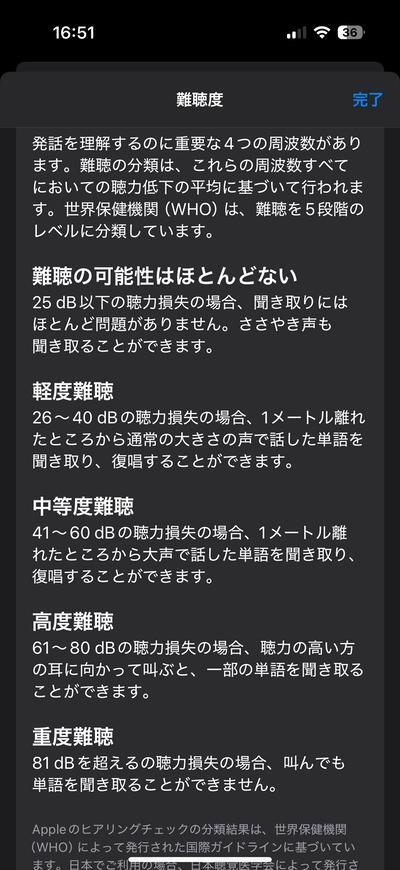
Appleのヒアリングチェックの結果では、難聴度を五段階で分類。
自分がどの程度音がしっかり聞こえているのか、難聴に当てはまるのかなどが簡単に測定できるので、iPhoneとAirPods Pro 2を持ってる人は試してみては?
また、ヒアリングチェック後は、
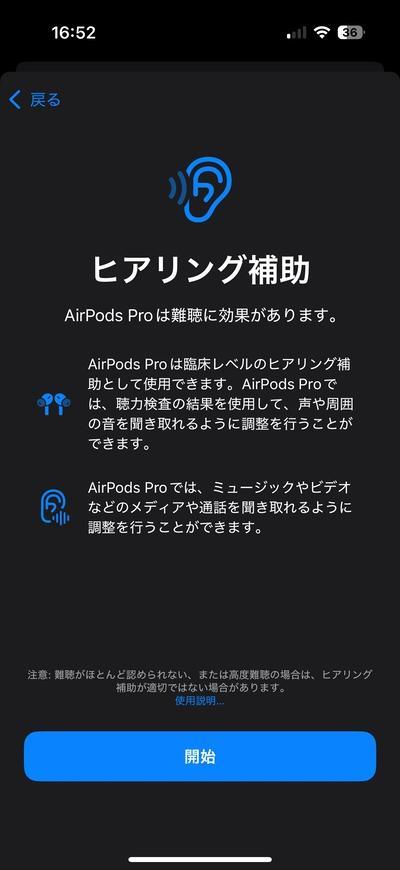
AirPods Proでヒアリング補助機能を使うことが出来ます。僕自身は試してみてもイマイチ効果がよくわからなかったのですが、難聴に当てはまる結果が出た人はヒアリング補助を使うと良さそうです。
ブログでもAirPods Proの記事を掲載してるのでよろしければ。
AirPods Pro 2を買うべき理由とおすすめのアクセサリ。|Tezlog
最後までご覧いただきありがとうございました。主に気に入ったモノの紹介記事など投稿しています。ぜひフォローボタンやプロフィールページからフォローお願いします。










